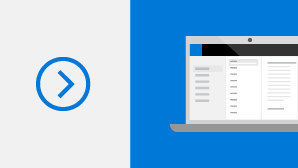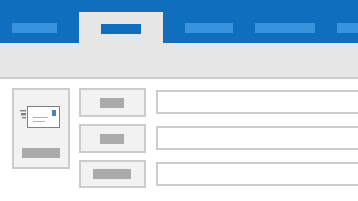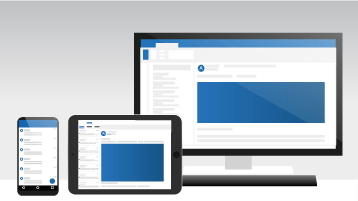När du uppgraderar till Outlook 2019 från Outlook 2016 kommer alla funktioner du är van vid att finnas kvar – och du kommer att upptäcka några nya också!
Korrigering för tillgänglighetsproblem med ett klick
Funktionskontrollen är bättre än någonsin med uppdaterat stöd för internationella standarder och praktiska rekommendationer som gör dokumenten mer tillgängliga.
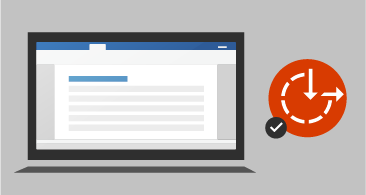
Prioriterad inkorg
Prioriterad inkorg hjälper dig att fokusera på de e-postmeddelanden som är viktigast för dig. Inkorgen delas upp på två flikar: Prioriterad och Annan. Dina viktigaste e-postmeddelanden finns på fliken Prioriterad, medan övrig e-post finns kvar, men ur vägen, på fliken Annan. Du får information om e-post som dirigeras till Annan, och du kan när som helst växla mellan flikarna för att ta en titt.
Obs!: Prioriterad inkorg kräver ett Microsoft Exchange- Microsoft 365 postkonto.

Skapa visuell kraft
Ge dina dokument, kalkylblad och presentationer en visuell stil genom att infoga SVG-bilder (Scalable Vector Graphics) med filter.
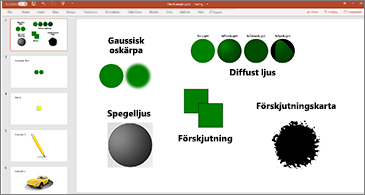
Visa tre tidszoner
Behöver du schemalägga ett möte i andra tidszoner? Lägg till flera tidszoner i kalendern för att enkelt se tider som passar alla.
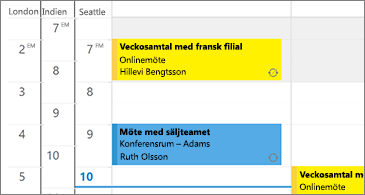
Lyssna på e-postmeddelanden
När det krävs multitasking kan du låta Outlook läsa upp dina e-postmeddelanden. På så sätt håller du koll på din e-post samtidigt som du utför andra uppgifter.
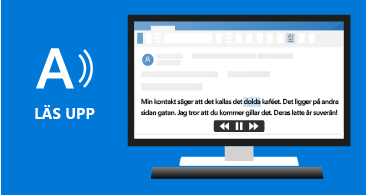
Markera e-post som läst vid borttagning
Om mappen Borttaget innehåller olästa objekt kan du nu enkelt se till så att alla borttagna meddelanden är markerade som lästa.
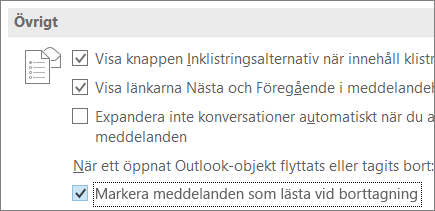
Missa aldrig en påminnelse
Ställ in påminnelser som visas över fönstret du arbetar i. Om du föredrar en mer diskret påminnelse kan du låta Outlook blinka i Aktivitetsfältet för att få din uppmärksamhet.
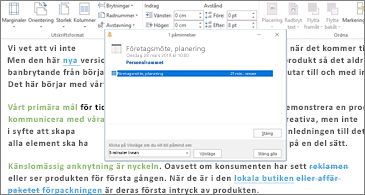
Sortera e-post utan krångel
Använder du inte Prioriterad inkorg? Vi har återinfört sorteringsalternativ och filtret Olästa ovanför meddelandelistan.
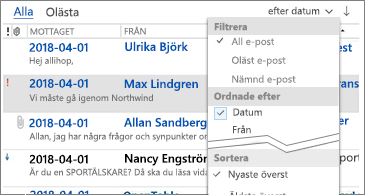
Få information om mötesdeltagare
Se personers svar på mötesförfrågningar även om du inte är organisatören.
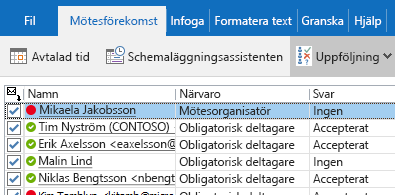
Automatisk nedladdning av molnbilagor
När du drar och släpper OneDrive-bilagor från ett e-postmeddelande till din dator hämtar vi en kopia av de bifogade filerna.